Instrukcje dotyczące białej listy wiadomości e-mail Renderforest
Opublikowany: 2022-10-05Twój dostawca poczty e-mail może używać niektórych filtrów, które nie pozwalają nam skontaktować się z Tobą w razie potrzeby. Aby uniknąć tego problemu i oszczędzić Ci godzinnego przeglądania folderów ze spamem, możesz w kilka minut dodać naszą pocztę do białej listy.
Innymi słowy, dodajesz nas do swojej listy zaufanych nadawców lub kontaktów, aby otrzymywać powiadomienia, gdy otrzymasz od nas ważny e-mail. Niezależnie od tego, z jakiego dostawcy poczty e-mail korzystasz, ważne jest, aby wiedzieć, w jaki sposób możesz umieścić e-mail na białej liście, aby nie przegapić od nas ważnych aktualizacji!
Należy zauważyć, że biała lista to szybkie, jednorazowe zadanie, które zwykle wykonuje się, otwierając wiadomość e-mail i sprawdzając, czy można zaufać nadawcy.
Poniżej znajdziesz proste instrukcje, jak dodać do białej listy przyszłe e-maile Renderforest w niektórych z najpopularniejszych dostawców i aplikacji pocztowych:
Jak dodać e-mail do białej listy w Gmailu
1. Najpierw kliknij menu rozwijane ( Więcej ) znajdujące się po lewej stronie ekranu.

2. Z menu rozwijanego wybierz opcję Zarządzaj etykietami .

3. Przejdź do zakładki Filtry i zablokowane adresy w górnym menu.

4. Aby dodać e-mail do białej listy w Gmailu, musisz utworzyć filtr. Wybierz opcję Utwórz nowy filtr , aby utworzyć filtr dla wiadomości e-mail Renderforest.
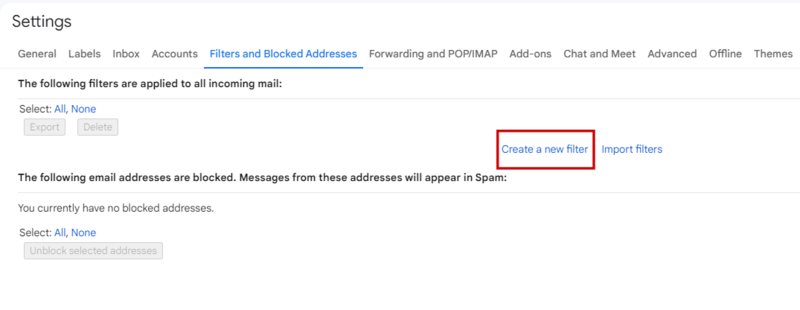
5. Wpisz nazwę naszej domeny @renderforest.com w polu Od . Dzięki temu Gmail musi zatwierdzić każdą wiadomość od nadawców Renderforest.

6. Nie ma potrzeby dodawania dodatkowych informacji w innych polach. Po prostu kliknij przycisk Utwórz filtr obok niebieskiego przycisku Szukaj .
7. Następnie na ekranie pojawi się lista kontrolna. Zaznacz pole Nigdy nie wysyłaj do spamu i kliknij Utwórz filtr . Adres e-mail zostanie teraz umieszczony na białej liście!

Umieszczanie na białej liście w kartach Gmaila
- Otwórz kartę Promocje w Gmailu.
- Jeśli zobaczysz wiadomość e-mail z usługi Renderforest, pobierz ją i przeciągnij na kartę Podstawowa skrzynka odbiorcza .
- Po przeciągnięciu go do zakładki Podstawowa skrzynka odbiorcza, na ekranie pojawi się czarne pole alertu.
- Kliknij Tak w polu alertu Gmaila.
- Teraz zobaczysz e-maile z Renderforest na karcie Podstawowa skrzynka odbiorcza.
Umieszczanie na białej liście w aplikacji Gmail Mobile
- Najpierw otwórz aplikację Gmail Mobile na swoim urządzeniu mobilnym.
- Następnie przejdź do folderu Spam lub Spam .
- Kliknij wiadomość e-mail wysłaną przez Renderforest i dotknij trzech kropek w prawym górnym rogu.
- Następnie wybierz opcję Nie spam .
- Po tym zaczniesz otrzymywać wiadomości z Renderforest w zakładce Główna skrzynka odbiorcza.
Jak dodać e-mail do białej listy w Yahoo
1. Jeśli nie widzisz wiadomości e-mail od Renderforest w swojej skrzynce odbiorczej, sprawdź folder Spam z lewego menu rozwijanego (klikając przycisk Więcej ).

2. Gdy znajdziesz tam wiadomość e-mail, otwórz ją i oznacz jako nie spam z górnego paska narzędzi.

3. Aby upewnić się, że otrzymujesz wszystkie ważne wiadomości z Renderforest, utwórz filtr na Yahoo. Najpierw wybierz ikonę koła zębatego w prawym górnym rogu ekranu, a następnie kliknij Więcej ustawień.

4. Kliknij Filtry z lewego menu i wybierz Dodaj nowe filtry .

5. Na ekranie natychmiast pojawi się forma dodania nowego filtra. Najpierw wpisz nazwę filtra (Renderforest). Następnie w sekcji Ustaw reguły wybierz opcję zawiera i dodaj nazwę naszej domeny: @renderforest.com. Na koniec kliknij przycisk Zapisz , aby aktywować filtr.

6. Twój nowy filtr znajduje się teraz na liście filtrów w oknie Filtry . Domyślnie przeniesie wszystkie przychodzące wiadomości e-mail z Renderforest bezpośrednio do Twojej skrzynki odbiorczej.
Dodawanie do białej listy w aplikacji mobilnej Yahoo
- Najpierw otwórz aplikację mobilną Yahoo Mail.
- Kliknij pasek boczny.
- Wybierz folder Spam na pasku bocznym.
- Znajdź wiadomość e-mail wysłaną przez Renderforest.
- Kliknij Przenieś , a następnie wybierz Skrzynka odbiorcza .
- Po wykonaniu tych czynności zaczniesz otrzymywać wiadomości z Renderforest w zakładce Skrzynka odbiorcza.

Jak dodać wiadomość e-mail do białej listy w Outlook.com
1. Najpierw wybierz ikonę koła zębatego w prawym górnym rogu ekranu, a następnie kliknij Wyświetl wszystkie ustawienia programu Outlook.

2. Po rozwinięciu sekcji Ustawienia kliknij menu po prawej stronie strony.

3. Teraz masz dostęp do rozwiniętego podmenu, z którego powinieneś wybrać opcję Wiadomości-śmieci .

4. Kliknij Dodaj w sekcji Bezpieczni nadawcy i domeny .

5. Wpisz „renderforest.com” do listy i kliknij przycisk Zapisz . Zapewni to, że wiadomości e-mail wysyłane przez Renderforest nie dotrą do Twojego folderu śmieci w Outlooku.
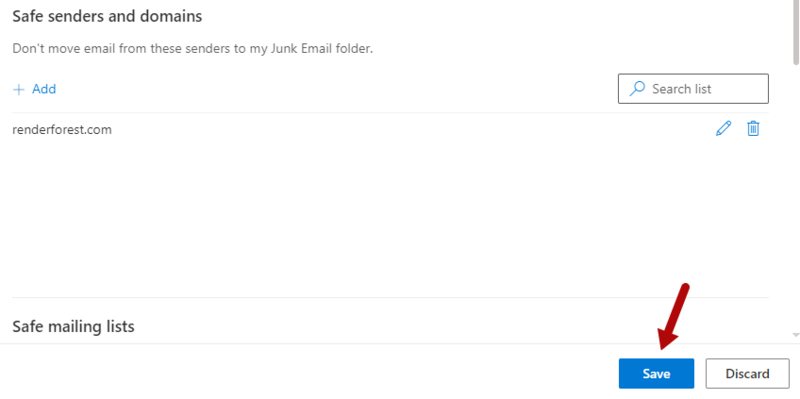
Dodawanie do białej listy w aplikacji mobilnej Outlook
- Najpierw otwórz aplikację Outlook Mobile App.
- Kliknij wiadomość wysłaną przez Renderforest.
- Stuknij w trzy kropki w prawym górnym rogu.
- Kliknij Przenieś do wskazanej skrzynki odbiorczej.
- Pojawi się wyskakujący ekran. Kliknij Przenieś tę i wszystkie przyszłe wiadomości . Teraz wszystkie przyszłe wiadomości z Renderforest pojawią się w Twojej priorytetowej skrzynce odbiorczej.
Inni klienci poczty e-mail
Biała lista w Comcast
- Najpierw zaloguj się na swoje konto Xfinity i wybierz pocztę internetową Comcast.
- Następnie znajdź wiadomość e-mail od Renderforest w folderze spamu.
- Po otwarciu wiadomości e-mail kliknij ikonę Nie spam na górnym pasku narzędzi.
- Aby mieć pewność, że będziesz otrzymywać nasze wiadomości bez żadnych problemów, dodaj Renderforest do swojej książki adresowej.
- Otwórz wiadomość e-mail wysłaną przez Renderforest i kliknij przycisk Dodaj do książki adresowej w lewym górnym rogu .
- Na ekranie pojawi się strona Edytuj kontakt. Kliknij przycisk Zapisz , a Renderforest zostanie dodany do listy kontaktów na białej liście.
Biała lista w poczcie internetowej AOL
- Zaloguj się do swojego konta AOL.
- Otwórz Kontakty z lewego panelu nawigacyjnego.
- Kliknij ikonę Nowy kontakt, aby dodać kontakt do menu.
- Dodaj Renderforest do pól nazwy i kliknij Dodaj kontakt .
- Ponieważ AOL domyślnie blokuje wszystkie obrazy, otwórz wiadomość e-mail od Renderforest i kliknij Nie blokuj tego nadawcy . Teraz zobaczysz pełne wiadomości e-mail wysłane przez Renderforest bez większego wysiłku.
Biała lista w EarthLink
- Jeśli nie widzisz wiadomości e-mail Renderforest, sprawdź folder Podejrzany adres e-mail.
- Następnie dodaj Renderforest do swojej książki adresowej.
- Możesz również przenieść wiadomość e-mail do skrzynki odbiorczej, wybierając opcję Przenieś do skrzynki odbiorczej i Dodaj kontakt z menu rozwijanego .
Biała lista w poczcie internetowej AT&T
- Wybierz Opcje > Filtry > Dodaj filtr .
- Z menu rozwijanego wybierz opcję Zawiera i wprowadź adres e-mail „[email protected]” .
- U dołu ekranu kliknij Przenieś wiadomość do i wybierz skrzynkę odbiorczą z menu rozwijanego. Następnie ponownie wybierz przycisk Dodaj filtr , aby mieć Renderforest na liście zaufanych adresów e-mail.
Biała lista w Thunderbirdzie
- Najpierw znajdź wiadomość e-mail wysłaną przez Renderforest.
- Jeśli znajduje się w folderze Śmieci, kliknij wiadomość e-mail i wybierz opcję Oznacz jako nie-śmieci .
- Otwórz książkę adresową i wybierz Osobista książka adresowa .
- Kliknij przycisk Nowy kontakt .
- Na karcie Kontakt skopiuj i wklej adres Od „[email protected]” w polu tekstowym wiadomości e-mail.
- Kliknij OK , aby dodać adres e-mail do białej listy.
